Dadi e spinner nella barra degli strumenti delle risorse
Questi widget sono disponibili quando si condividono risorse come lavagne, immagini, PDF e schermate
Widget di dadi e spinner disponibili per le risorse condivise
Hai la possibilità di aggiungere widget di dadi e spinner sulla maggior parte delle risorse condivise in App e strumenti. Questi widget animati possono essere facilmente aggiunti a qualsiasi chiamata e si trovano nella barra degli strumenti delle risorse , consentendo all'ospitante di integrarli perfettamente in attività come la condivisione dello schermo o l'utilizzo di una lavagna.
Caratteristiche principali:
Personalizzabile: personalizza l'aspetto e la funzione di Dice e Spinner in base alle esigenze della tua sessione utilizzando l'icona delle impostazioni sotto il widget di condivisione (disponibile solo per gli host nella chiamata).
Flessibile: aggiungi tutti i widget necessari per arricchire la tua interazione.
Opzioni di controllo: i widget possono essere facilmente nascosti o bloccati durante le sessioni per mantenere la concentrazione e il flusso utilizzando i pulsanti di controllo sotto i dadi o lo spinner condivisi.
Sebbene questi strumenti siano perfetti per migliorare le sessioni di teleterapia con i pazienti più giovani, la loro utilità si estende a un’ampia gamma di interazioni legate alla salute. Questi includono scopi educativi, valutazioni cognitive o semplicemente rendere un controllo di routine più coinvolgente per i bambini. I widget Dice e Spinner possono aggiungere un livello di interazione che può aiutare a ridurre l'ansia e migliorare la cooperazione del paziente.
| Accedi ai widget nella barra degli strumenti delle risorse quando condividi una risorsa come una lavagna o uno schermo. | 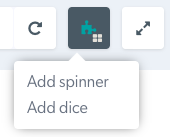 |
|
Dadi condivisi nella chiamata: vista host con controlli e icone delle impostazioni. Cliccando sui dadi li lancia nella chiamata. |
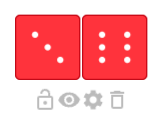 |
|
Spinner condiviso nella chiamata: vista host con controlli e icone delle impostazioni. Facendo clic sul cerchio grigio al centro si gira lo spinner. |
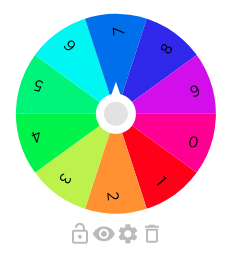 |
Opzioni di impostazione
|
Nel widget condiviso l'ospitante della chiamata ha accesso a quattro opzioni: Blocca: blocca lo spinner in modo che l'ospite non possa girare dalla sua estremità. Puoi bloccare e sbloccare come desideri Nascondi (icona occhio): nasconde lo spinner o i dadi alla vista di tutti gli ospiti Impostazioni: vedi sotto per le semplici opzioni di configurazione per entrambi i widget. Cestino: consente di rimuovere il widget dalla chiamata. |
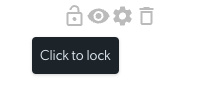 |
|
Impostazioni - Spinner Le impostazioni ti consentono di scegliere il numero di segmenti per lo spinner. |
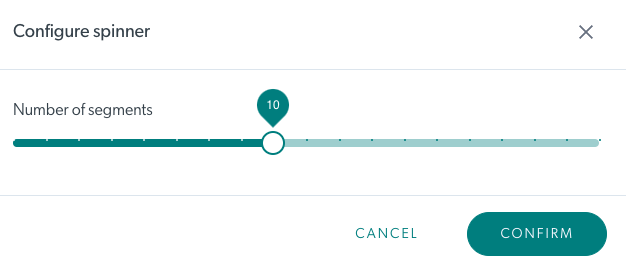 |
|
Impostazioni - Dadi Le impostazioni ti permettono di scegliere il numero di dadi che appariranno e il colore. |
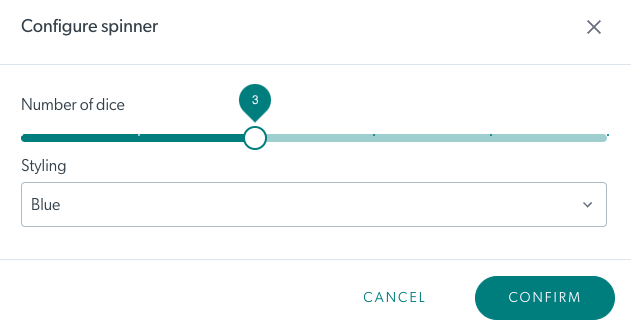 |